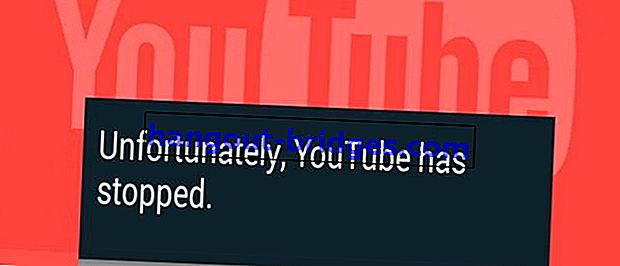Android、iOS、PCでRARおよびZIPファイルを開く方法| 速くて簡単!
インターネットからファイルをダウンロードした後、それはRARファイルになります。どうやって開くの?今回ジャカはRARまたはZIPファイルを開く方法を教えてくれます!
インターネットからファイルをダウンロードするとき、RARまたはZIP形式のファイルを正しく見つけますか?
ラップトップで開けば問題ないかもしれませんが、携帯で開けるとどうなりますか?
落ち着いて、ギャング、今回はジャカがAndroid携帯でRARとZIPファイルを開く方法を教えてくれます!
- RAR
- ZArchiver
- B1アーカイバ
- AndroidでRARおよびZIPファイルを開く方法
- iPhoneでRARおよびZIPファイルを開く方法
- PCでRARおよびZIPファイルを開く方法
RARとZIPについて知る
ジャカはまず、RARとZIPについて少し説明します。最初に、2つのファイルタイプのギャングを区別できるはずです。
RARはR oshal Ar chiveの続きであり、その名前はその発明者であるEugene Roshalの名前からとられています。
一方、ZIP自体は何の拡張機能でもありません。ZIPという名前は、速く動くことを意味します。
違いは何ですか?実際にはあまり違いはありません。
ファイル形式に加えて、最も印象的なのは、圧縮できるファイルのサイズです。ZIPファイルでは、最大2GBまでしか圧縮できません。RARファイルには制限がありません。
RARは、ZIPと比較して比較的長いプロセスを必要としますが、圧縮結果はZIPよりも小さくなる場合があります。
AndroidでアプリケーションがRARおよびZIPファイルを開く
ジャカがギャングに勧めるRARまたはZIPファイルを開くためのアプリケーションがいくつかあります。ジャカが最高で、あなたの試してみる価値があると思うものは少なくとも3つあります。
1. RAR

このアプリケーションは、RARファイルライセンスギャングの所有者によって開発されました。RARという名前にもかかわらず、このアプリケーションはZIPを含む他のフォーマットされたファイルを開くこともできます。
| 情報 | RAR |
|---|---|
| 開発者 | RARLAB |
| レビュー(レビュアー数) | 4.4(691,384) |
| サイズ | 5.8MB |
| インストールする | 50,000,000以上 |
| Android最小 | 4.2 |
| ダウンロードする | リンク |
2. ZArchiver

以前のアプリケーションと同様に、Zarchiverは、ZIP、RAR、TARなどのさまざまなタイプのファイルを作成またはXZに圧縮できます。
| 情報 | ZArchiver |
|---|---|
| 開発者 | ZDevs |
| レビュー(レビュアー数) | 4.5(405、406) |
| サイズ | デバイスによって異なります |
| インストールする | 50,000,000以上 |
| Android最小 | デバイスによって異なります |
| ダウンロードする | リンク |
3. B1アーカイバ

Jakaがあなたに勧める最後のアプリケーションはB1 Archiverです。機能も同じで、以前のアプリケーションと連動しています。
| 情報 | B1アーカイバ |
|---|---|
| 開発者 | カタリナグループ |
| レビュー(レビュアー数) | 4.4(107,023) |
| サイズ | 17MB |
| インストールする | 5,000,000以上 |
| Android最小 | 4.0.3 |
| ダウンロードする | リンク |
RARファイルの開き方
今回、JakaはRARファイルを開く方法を提供します。Androidだけでなく、JakaはiOSおよびPCでRARファイルを開く方法を提供します。
AndroidでRARおよびZIPファイルを開く方法
たとえば、JakaはRARアプリケーションであるギャングを使用します。それは本当に簡単で保証された高速です。以下の手順に従ってください!
ステップ1:RARアプリケーションをインストールする
- PlayストアからRARアプリケーションをインストールします。終了したら、アプリケーションを開きます。

手順2:RARファイルによって保存されたフォルダーを選択する
- RAR形式のファイルを保存したフォルダーを選択します。
ここで、Jaka はDownloadフォルダーに含まれているPUBG Wallpaperファイルを開きます。

ステップ3:抽出するファイルを選択する
抽出するファイルを選択してから、配置するファイルを指定します。OKを押します。

ステップ4:ファイルを抽出する
これで、ファイルが先に指定したフォルダーに抽出されたことがわかります。

iPhoneでRARおよびZIPファイルを開く方法
iPhoneをお持ちの場合、どうすればよいですか?リラックスしてください、方法はそれほど変わらない、一団!
まず、次のリンクからWinZipアプリケーションをダウンロードする必要があります。

写真ソース:appletoolbox
ブラウザとメールの両方からRARファイルを取得したら、このアプリケーションですぐにファイルを開くことができます。
このアプリケーションを最初に開いてから、RARファイルを開くこともできます。次に、iPhoneにあるRARファイルタイプを追跡します。
PCでRARおよびZIPファイルを開く方法
では、RARファイルをPCで開きたい場合はどうでしょうか。PCの方が簡単です。まず、以下のリンクからダウンロードできるWinrarアプリケーションが必要です。
 RARLabダウンロードアプリの圧縮とバックアップ
RARLabダウンロードアプリの圧縮とバックアップその場合は、通常どおりソフトウェアをインストールします。あなたは知っている、ちょうど次の滞在!
PCでRARファイルを開く方法はいくつかあり、Jakaがすべての方法を教えてくれます。
方法1-右クリック

1つ目の方法は、抽出するRARファイルを右クリックするだけです。いくつかの選択肢があります。すなわち、ファイルの抽出...、ここで抽出、および抽出先です。
ファイルの抽出...は、抽出したファイルを保存する場所を選択できます。
ここで解凍すると、RARファイルがあるフォルダーにファイルが解凍されます。Extract toも同じことを行いますが、新しいフォルダを作成します。
方法2-アプリケーションを開く
別の方法として、WinrarアプリケーションでRARファイルを開く方法もあります。外観は下図のようになります。

この方法を使用する利点の1つは、抽出するファイルを選択できることです。
抽出するファイルを選択したら、[ 抽出先... ]ボタンをクリックして、目的の宛先フォルダーを指定します。

Android、iOS、PCでRARまたはZIPファイルを開く方法です。簡単でしょう?ダウンロードしたばかりのRARまたはZIPファイルを開きたい場合でも、混乱する必要はもうありません!
RARに関する記事、またはFanandi Ratriansyahからの他の興味深い記事も読んでください